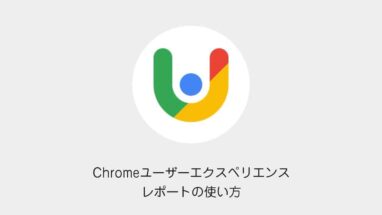高速化において表示の遅延要素となりうるWebアイコンフォントのFontAwesome
どうしても特定のページ等で使いたいと言うことがありますよね。
実際に絞り込み検索のプラグインでどうしても挿入したい個所がありましたので、
指定のページだけFontAwesomeを読み込ませてみました。
目次
WordPressで特定のページだけFontAwesomeを読み込む方法
WordPressで特定のページだけFontAwesomeを読み込む方法は簡単です。
外観 > テーマエディタ > funtions.phpに下記のコードを挿入するだけです。
特定の投稿記事にFontAwesomeを読み込む
特定の記事ページを指定した場合は下記のコードを参考にしてください。
※数字部分の記事IDを挿入します。
function motoki_enqueue_scripts(){
if ( is_single(array('23',35)) ) {
wp_enqueue_style('fontawesome','https://use.fontawesome.com/releases/v5.15.4/css/all.css');
}
}
add_action('wp_enqueue_scripts','motoki_enqueue_scripts');トップページにFontAwesomeを読み込む
function motoki_enqueue_scripts(){
if ( is_home() || is_front_page() ) {
wp_enqueue_style('fontawesome','https://use.fontawesome.com/releases/v5.15.4/css/all.css');
}
}
add_action('wp_enqueue_scripts','motoki_enqueue_scripts');参考
Font Awesome Docs
まとめ
FontAwesomeを必要な分だけ抽出もできるのですが、今回のようにピンポイントで使うほうが、簡単です。
ぜひ参考にしてみてください。